Tanto en la aplicación, como en la administración web puedes trabajar con el flujo de efectivo y hacer el cierre. Además, en la pestaña Flujo de efectivo puedes encontrar todo el historial de los movimientos.
En la pestaña de flujo de efectivo, primero selecciona el establecimiento concreto. Una vez seleccionado, encontrarás la lista de los flujos. En cada flujo de efectivo verás su hora exacta de realización, el nombre del usuario que lo realizó y en la columna derecha encontrarás el monto del movimiento concreto. Si tienes más tablets con la función de caja registradora en el establecimiento, puedes cambiar entre ellas en la parte superior al lado del calendario. Mediante el calendario puedes ver todos los flujos de efectivo en un período determinado. Incluso en la administración es posible ingresar todas las operaciones con los flujos de efectivo que realizas en la tablet, también puedes exportar todos los movimientos del período seleccionado a un archivo .xls. Además, desde la administración web es posible editar el flujo de efectivo (actual y pasado), pero no se puede borrar. Después de editar el flujo de efectivo, el cierre se recalcula automáticamente.
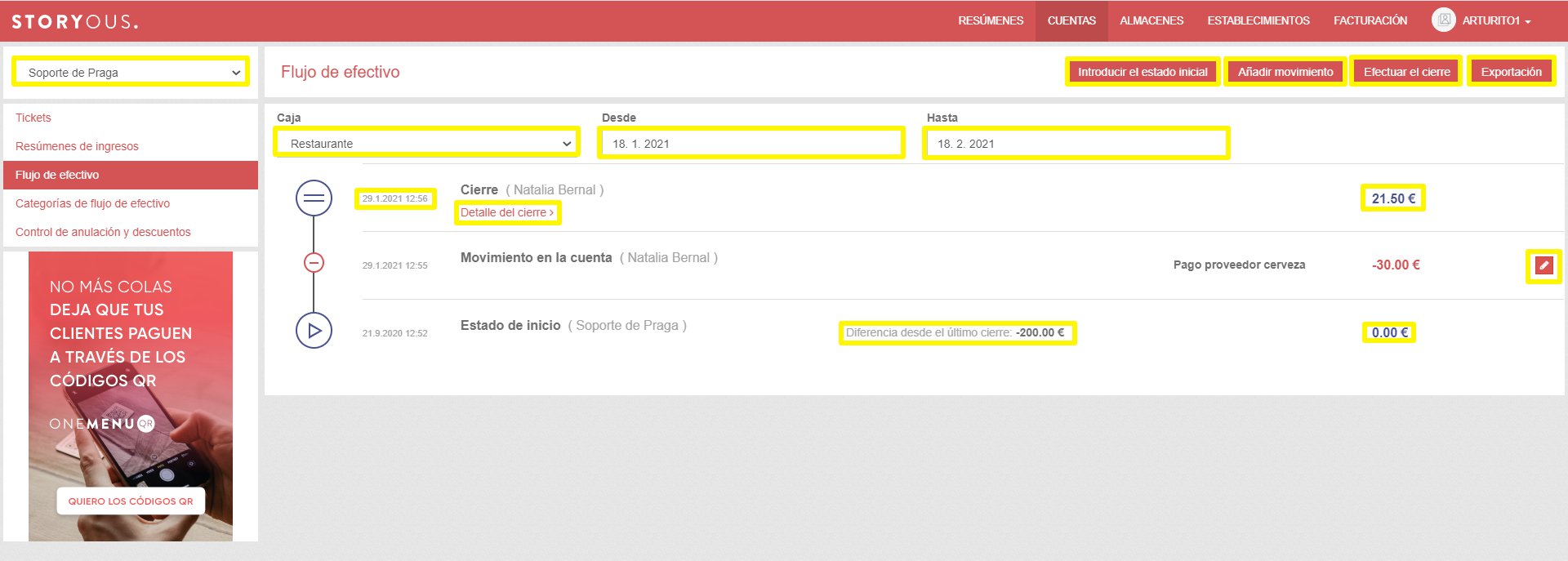
El botón Introducir estado inicial está disponible solo después de hacer el cierre. Cuando ingresas el estado inicial o vendes algo en la aplicación, el botón desaparece y reaparece solo después de hacer otro cierre en esa caja. Al introducir el estado inicial, es posible poner 0,- o el monto después del último cierre.
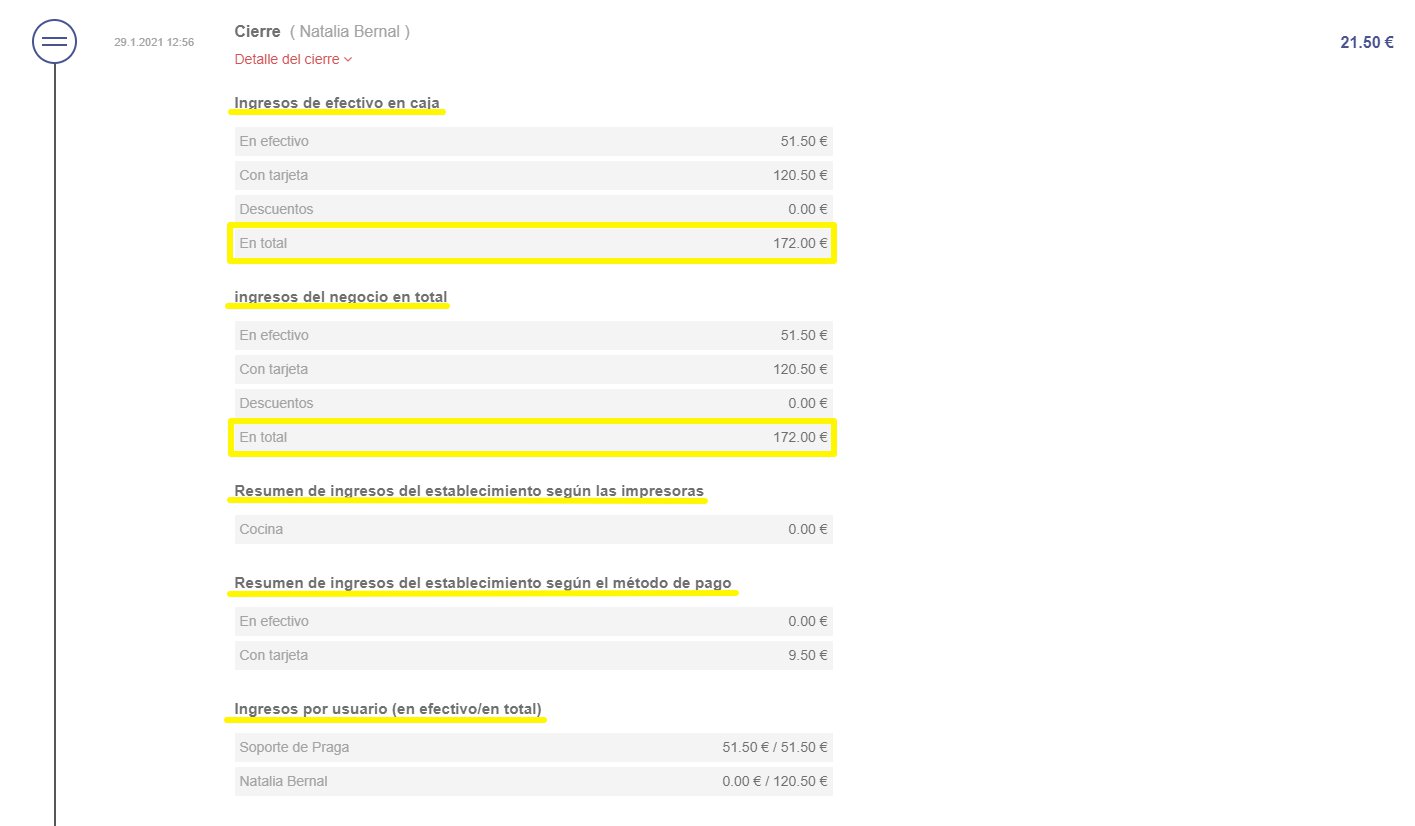
Añadir un movimiento en el flujo de efectivo aumentará o disminuirá el estado actual de la caja registradora sobre el monto ingresado dependiendo de si se trata del depósito o retiro del efectivo. Para mejor claridad, puedes ordenar los movimientos por categorías. Cómo configurar las categorías, lo encontrarás en el artículo Categorías de flujo de efectivo. Después de pulsar el botón Crear, el movimiento se copiará a la lista de movimientos y modificará el estado actual del efectivo en caja. El movimiento lo puedes ingresar con fecha del día "ahora" o "en el pasado". Solo hay que pulsar el botón “en el pasado” y seleccionar la fecha y el tiempo.
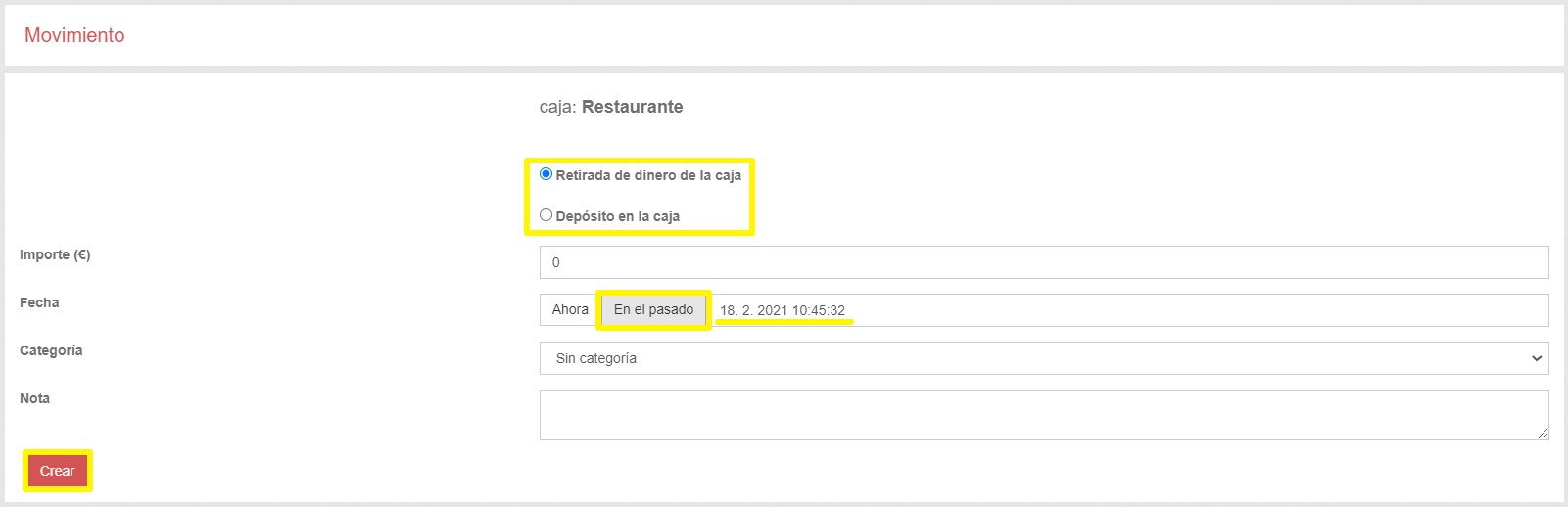
Para conocer el estado actual de la caja registradora, en la administración pulsa el botón Efectuar el cierre. Así se te mostrará la información detallada sobre la caja sin tener que estar con la tablet.
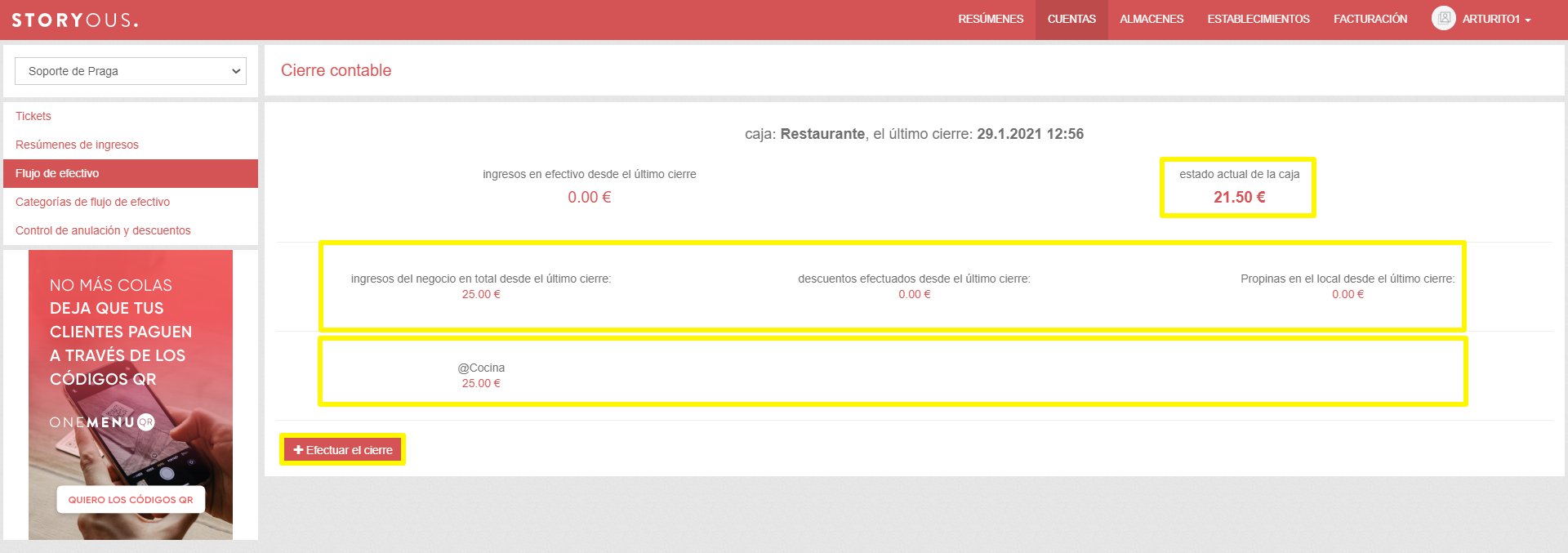
Si deseas cerrar tus ventas diarias, es necesario hacer el cierre. Después de pulsar el botón, se te abrirá una ventana nueva con la información detallada sobre tus ventas diarias y mediante el botón Efectuar el cierre lo puedes confirmar. Si efectúas el cierre en la tablet, se te imprimirá en tu impresora, si lo haces desde el área de administración, no se imprimirá.